Cómo habilitar el chat de voz en 2Roblox


Roblox es una plataforma en línea gratuita donde los usuarios pueden jugar y crear sus propios juegos, lo que la convierte en una opción popular para socializar y colaborar. Para los jugadores que buscan una experiencia más inmersiva, Roblox ofrece chat de voz junto con chat de texto. Sin embargo, habilitar la función de voz requiere pasos adicionales.
Estas son las mejores semillas de Minecraft para usar.
Requisitos para configurar el chat de voz en Roblox
Antes de poder habilitar el chat de voz en Roblox, debes cumplir ciertos requisitos previos, según tu ubicación.
Para los usuarios que se encuentran actualmente en EE. UU., Canadá, Reino Unido, Australia o Nueva Zelanda, verifique su número de teléfono (y correo electrónico).
Alternativamente, los usuarios que no se encuentran en estos países pueden activar el chat de voz utilizando el método de verificación de identidad. Esto requiere que confirmes tu edad, asegurándote de tener al menos 13 años (la edad mínima requerida para acceder al chat de voz). Para ser elegible para iniciar este proceso, deberá verificar su teléfono y dirección de correo electrónico.
Verifica tu numero de telefono
Abra la aplicación de escritorio de Roblox y haga clic en el ícono de tres puntos a la izquierda. Si está utilizando la aplicación web, haga clic en el ícono de ajustes en la esquina superior derecha. En el móvil, toca los tres puntos en la esquina inferior derecha.
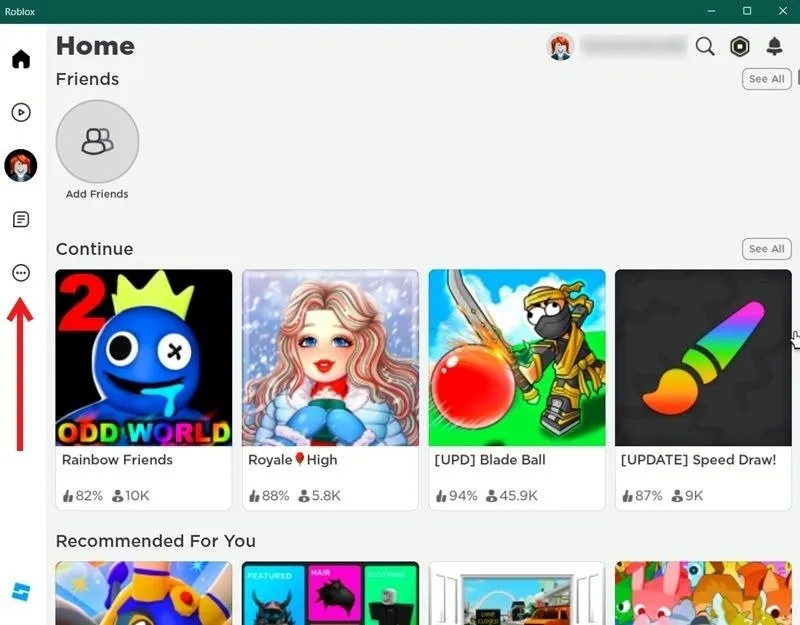
Haga clic en Configuración y luego seleccione Información de la cuenta en la parte superior.
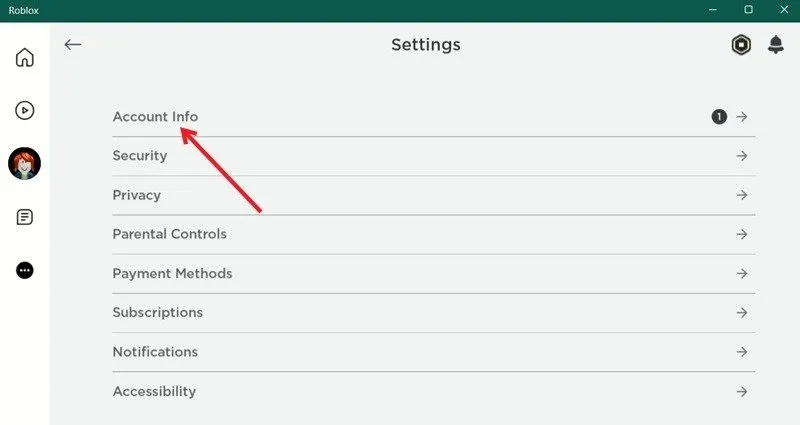
Haga clic en la opción Agregar teléfono , luego agregue su número de teléfono. Roblox enviará un código de verificación a tu teléfono.
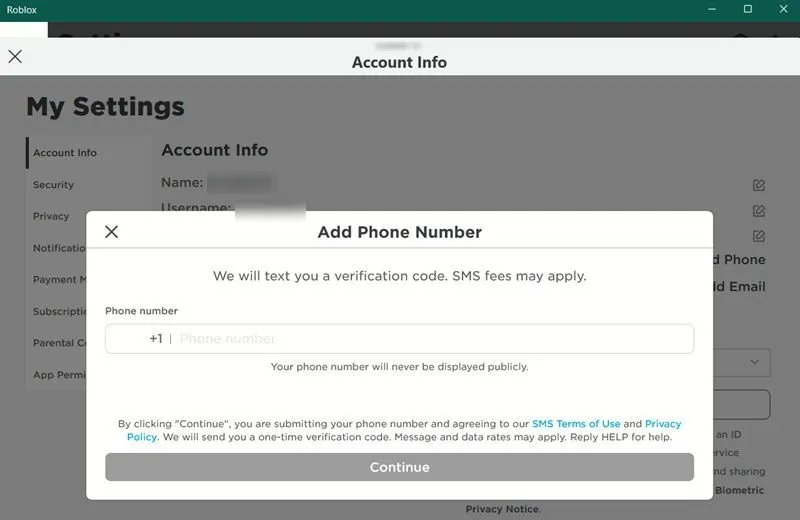
Verifica tu correo electrónico
De vuelta en Información de la cuenta , haga clic en el botón Agregar correo electrónico en la sección Información de la cuenta .
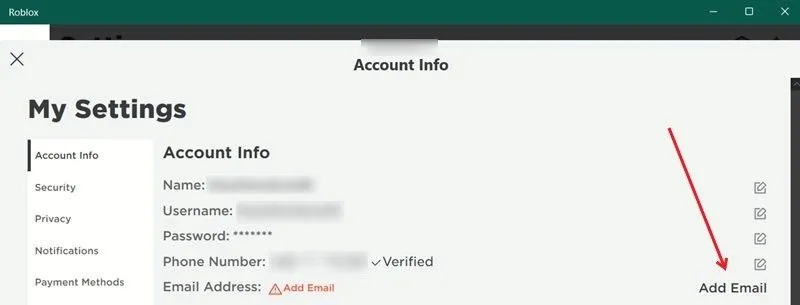
Añade tu correo electrónico. Roblox le enviará un mensaje que contiene un enlace. Haga clic en el enlace para verificar su cuenta.
Verifique su edad
Finalmente, verifique su edad haciendo clic en Verificar mi edad debajo de su fecha de cumpleaños.
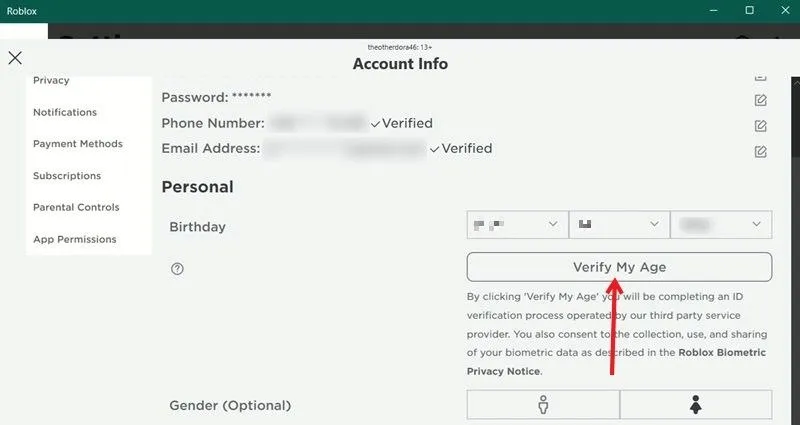
Cuando Roblox genere un código QR, escanéelo con su teléfono inteligente. Además, asegúrese de tener una identificación válida lista para el proceso.
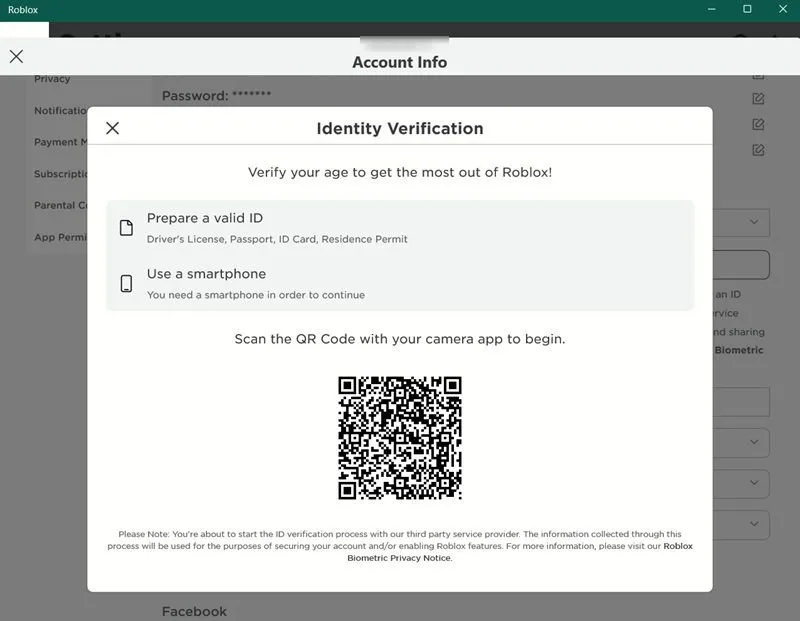
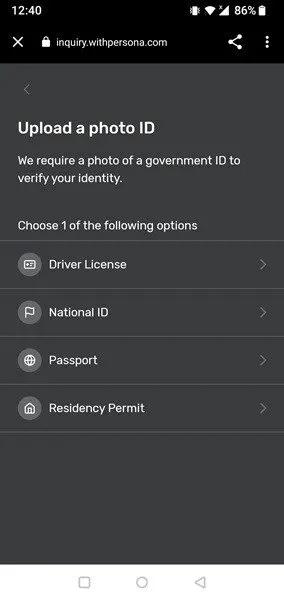
Tome fotografías claras del anverso y reverso de su identificación. También deberás tomarte una selfie.
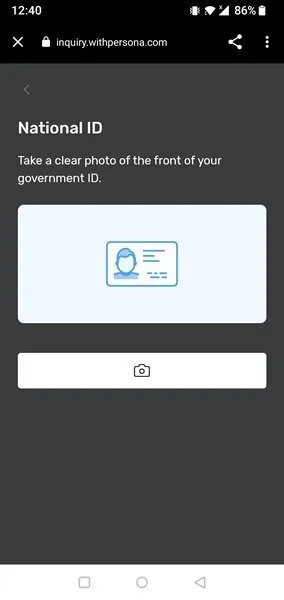
Confirma tu edad en Roblox.
Habilitar el chat de voz en Roblox
Una vez que hayas verificado los aspectos requeridos, regresa a la Configuración de Roblox en tu dispositivo y selecciona Privacidad . Desplácese hacia abajo hasta la sección Entrada de micrófono y cámara y habilite Usar micrófono para chatear con voz .
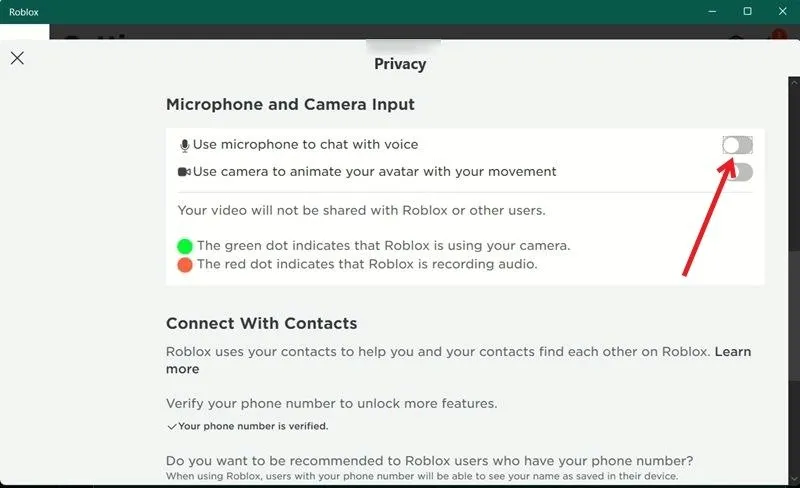
Haga clic en Habilitar .
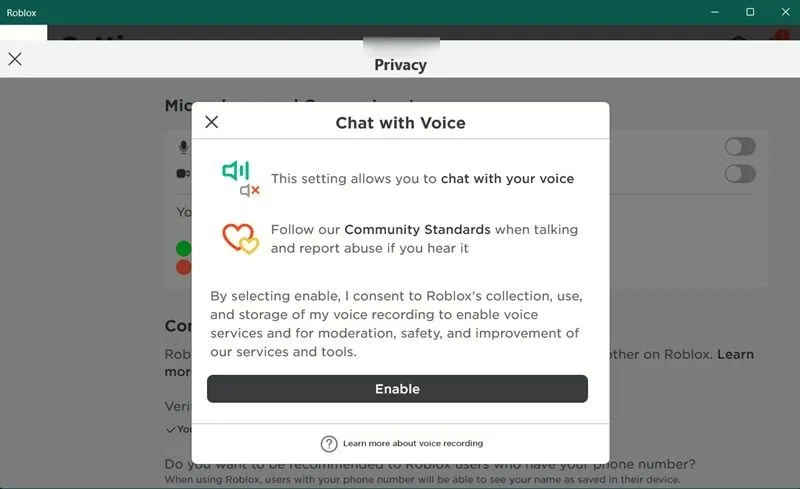
Puede chatear por voz con usuarios que también hayan habilitado esta función. Roblox utiliza la función de “voz espacial”, que es una función de chat de voz basada en proximidad. Esto emula una comunicación realista ajustando el volumen de la voz en función de la distancia entre los usuarios. En términos simples, cuanto más te acerques a otro jugador, más fuerte lo escucharás.
Cómo utilizar el chat de voz de Roblox
Si poder chatear por voz es realmente importante para tu experiencia de juego, averigua si un juego admite esta función antes de unirte a su servidor dedicado.
Abra la aplicación Roblox en su computadora o dispositivo móvil y haga clic en un juego para ver su página de información. Desplácese hacia la parte inferior de la página y marque el campo Comunicación . Si dice Micrófono , el juego admite chat de voz. Si dice Ninguno , la opción no está disponible.
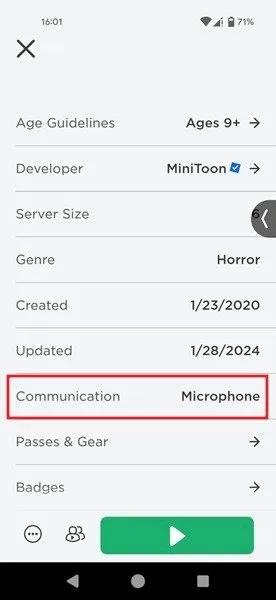
Si ya estás en el juego, puedes saber si admite el chat de voz mirando en la esquina superior izquierda. Si ve un pequeño ícono Beta , la función está disponible. Pase el cursor sobre él para obtener información adicional.
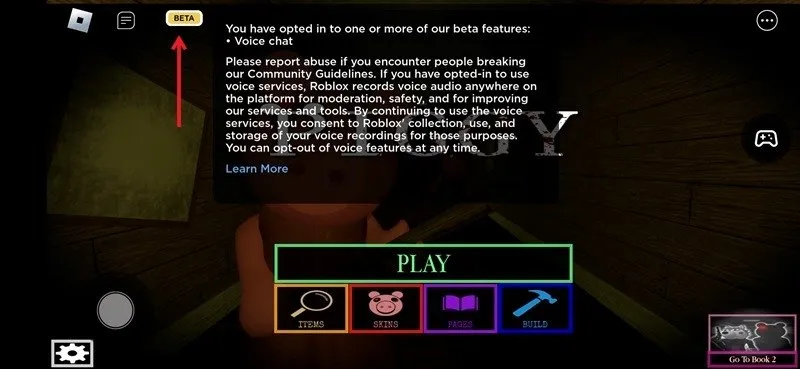
Haga clic en el ícono con forma de engranaje en la esquina inferior izquierda para asegurarse de que se detecte su micrófono.
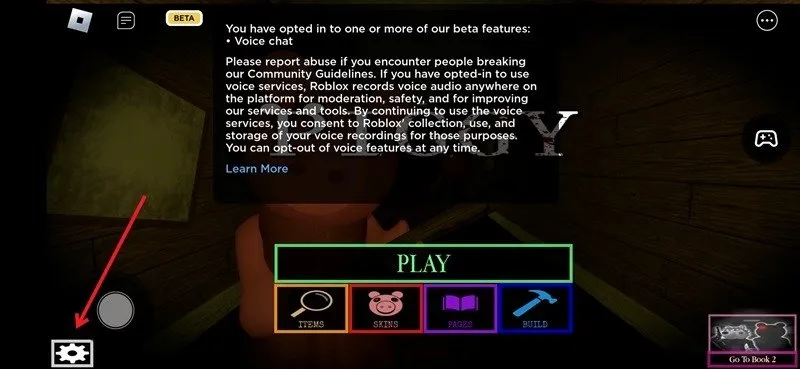
Cambie a Configuración , toque Dispositivo de entrada y verifique si el micrófono está visible.
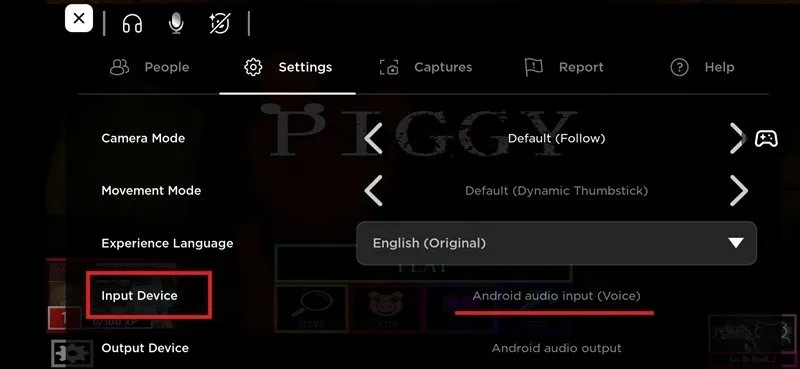
Únase al juego y comience a chatear por voz tocando el ícono del micrófono (que está deshabilitado de manera predeterminada) y comience a hablar. Roblox te pedirá que otorgues permiso para que la aplicación acceda al micrófono y a la cámara de tu dispositivo.
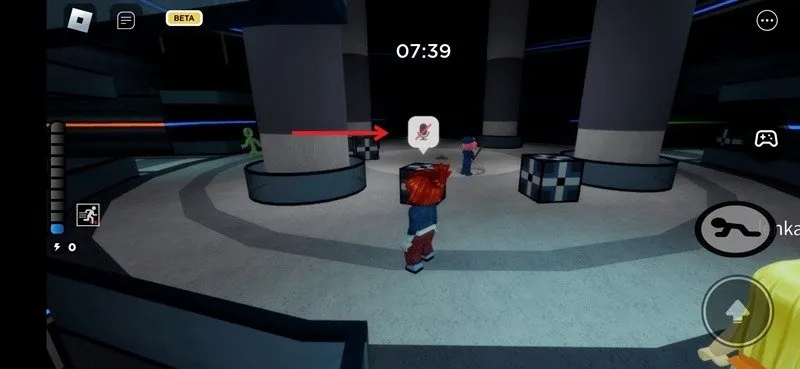
Si no puede encontrar ningún juego que admita el chat de voz, tenga en cuenta que la función aún está en versión beta, por lo que es posible que aún no esté implementada ampliamente. Para satisfacer tu curiosidad, hemos enumerado algunos juegos de Roblox que sí lo ofrecen:
- Misterio del asesinato
- Cerdito
- Batallas de rap épicas
- Flexibilice la edad de su cuenta
- Huir de la instalación
Habilitar el chat de voz en tu dispositivo te permitirá disfrutar de una experiencia más completa mientras juegas juegos de Roblox. Si descubre que Roblox no se actualiza ni descarga en su Mac , consulte estas sugerencias sobre cómo proceder. Si es padre y está tratando de decidir si Minecraft o Roblox sería mejor para su hijo , lea nuestra comparación detallada.
Crédito de la imagen: DepositPhotos . Todas las capturas de pantalla de Alexandra.



Deja una respuesta